ASP.NET MVC5+EF6+EasyUI 后台管理系统(31)-MVC使用RDL报表
这次我们来演示MVC3怎么显示RDL报表,坑爹的微软把MVC升级到5都木有良好的支持报表,让MVC在某些领域趋于短板
我们只能通过一些方式来使用rdl报表。
Razor视图不支持asp.net服务器控件,但是aspx可以,所以用户其实可以通过aspx视图模版来显示rdl报表或者水晶报表。
我是有强迫症的人,我不喜欢在众多razor视图中,让aspx视图鹤立鸡群,所以这节主要是演示rdl在MVC中其中一种用法。
报表都有相似性 数据源-数据集-图表-表组成
在MVC项目中新建一个数据源,这个数据源最后将由数据表、TableAdapter、查询、关系组成,新建后可以点击右键查看。
这里我们用到TableAdapter来演示,首先新建一张表

CREATE TABLE [dbo].[SysSample]( [Id] [varchar](50) NOT NULL, [Name] [varchar](50) NULL, [Age] [int] NULL, [Bir] [datetime] NULL, [Photo] [varchar](50) NULL, [Note] [text] NULL, [CreateTime] [datetime] NULL, CONSTRAINT [PK__SysSampl__3214EC075AEE82B9] PRIMARY KEY CLUSTERED ( [Id] ASC )WITH (PAD_INDEX = OFF, STATISTICS_NORECOMPUTE = OFF, IGNORE_DUP_KEY = OFF, ALLOW_ROW_LOCKS = ON, ALLOW_PAGE_LOCKS = ON) ON [PRIMARY] ) ON [PRIMARY] TEXTIMAGE_ON [PRIMARY] GO
并录入一些测试数据

INSERT INTO [SysSample] ([Id],[Name],[Age],[Bir],[Photo],[Note],[CreateTime]) values ('1','张三',18,'10 1 1991 12:00AM',NULL,NULL,'01 1 2013 12:00AM') INSERT INTO [SysSample] ([Id],[Name],[Age],[Bir],[Photo],[Note],[CreateTime]) values ('11','张三',18,'10 1 1991 12:00AM',NULL,NULL,'01 1 2013 12:00AM') INSERT INTO [SysSample] ([Id],[Name],[Age],[Bir],[Photo],[Note],[CreateTime]) values ('2','李四',21,'10 1 1991 12:00AM',NULL,NULL,'01 1 2013 12:00AM') INSERT INTO [SysSample] ([Id],[Name],[Age],[Bir],[Photo],[Note],[CreateTime]) values ('22','李四',21,'10 1 1991 12:00AM',NULL,NULL,'01 1 2013 12:00AM') INSERT INTO [SysSample] ([Id],[Name],[Age],[Bir],[Photo],[Note],[CreateTime]) values ('3','王五',33,'10 1 1991 12:00AM',NULL,NULL,'01 1 2013 12:00AM') INSERT INTO [SysSample] ([Id],[Name],[Age],[Bir],[Photo],[Note],[CreateTime]) values ('33','王五',33,'10 1 1991 12:00AM',NULL,NULL,'01 1 2013 12:00AM') INSERT INTO [SysSample] ([Id],[Name],[Age],[Bir],[Photo],[Note],[CreateTime]) values ('4','柳六',24,'10 1 1991 12:00AM',NULL,NULL,'01 1 2013 12:00AM') INSERT INTO [SysSample] ([Id],[Name],[Age],[Bir],[Photo],[Note],[CreateTime]) values ('44','柳六',24,'10 1 1991 12:00AM',NULL,NULL,'01 1 2013 12:00AM') INSERT INTO [SysSample] ([Id],[Name],[Age],[Bir],[Photo],[Note],[CreateTime]) values ('5','X七',65,'10 1 1991 12:00AM',NULL,NULL,'01 1 2013 12:00AM') INSERT INTO [SysSample] ([Id],[Name],[Age],[Bir],[Photo],[Note],[CreateTime]) values ('55','X七',65,'10 1 1991 12:00AM',NULL,NULL,'01 1 2013 12:00AM')
一、创建数据源
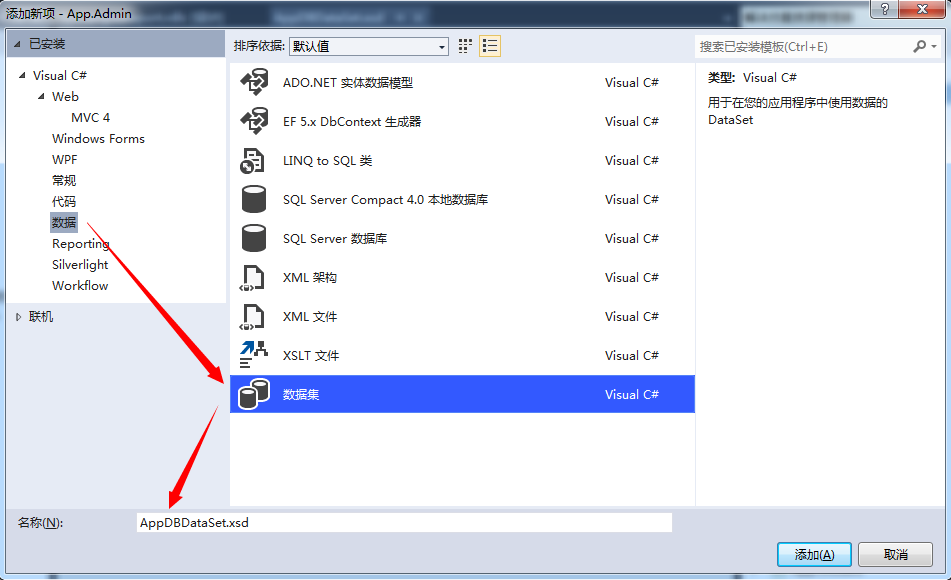
二、选择您的数据链接,如果你有链接数据库的直接选择即可
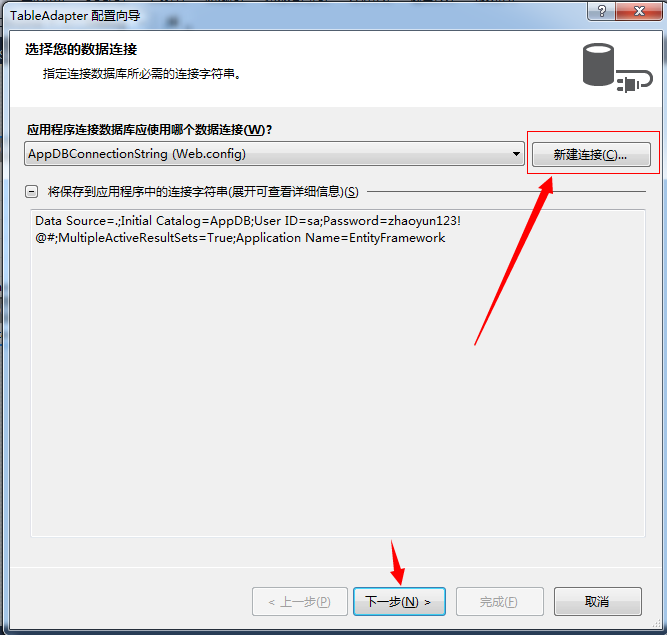
三、新建一个链接,最后它会在web.config生成一个节点
<add name="AppDBConnectionString" connectionString="Data Source=.;Initial Catalog=AppDB;User ID=sa;Password=zhaoyun123!@#;MultipleActiveResultSets=True;Application Name=EntityFramework" providerName="System.Data.SqlClient" />
四、配置向导
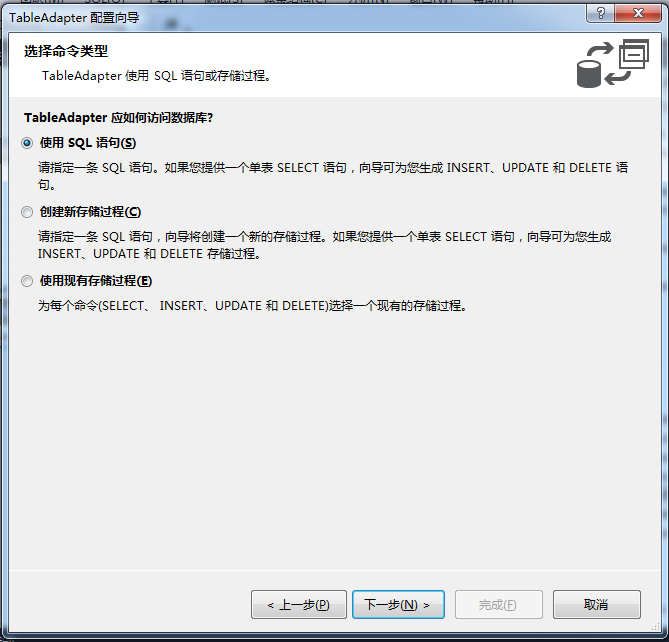
有多种方式供用户选择。我这里方便的使用了sql语句
输入select * from SysSample一条查询语句,接下来全勾上,每个勾都写得很清楚
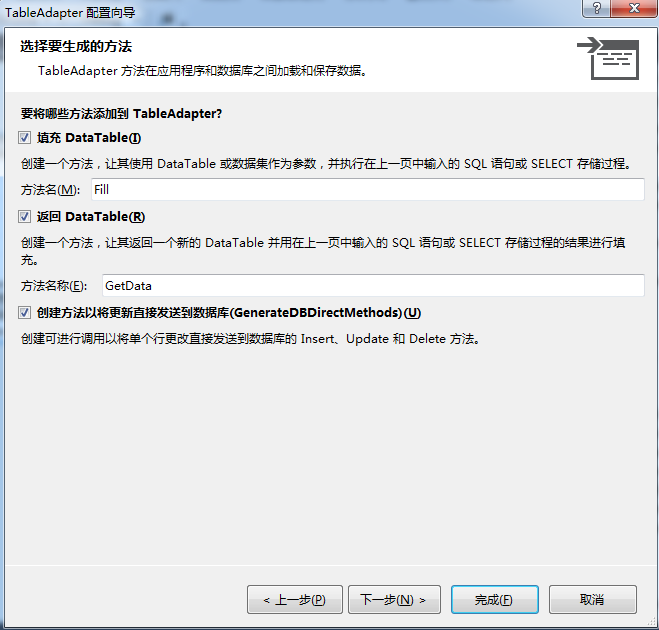
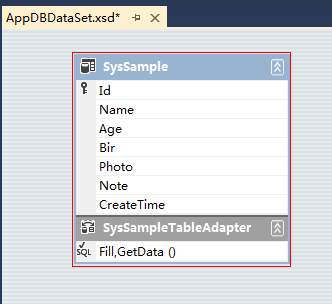
数据集已经创建完毕
五、创建RDL
新建一个文件夹。专门来存放rdl -----> Reports
在Reports下创建SysSampleReport.rdlc文件
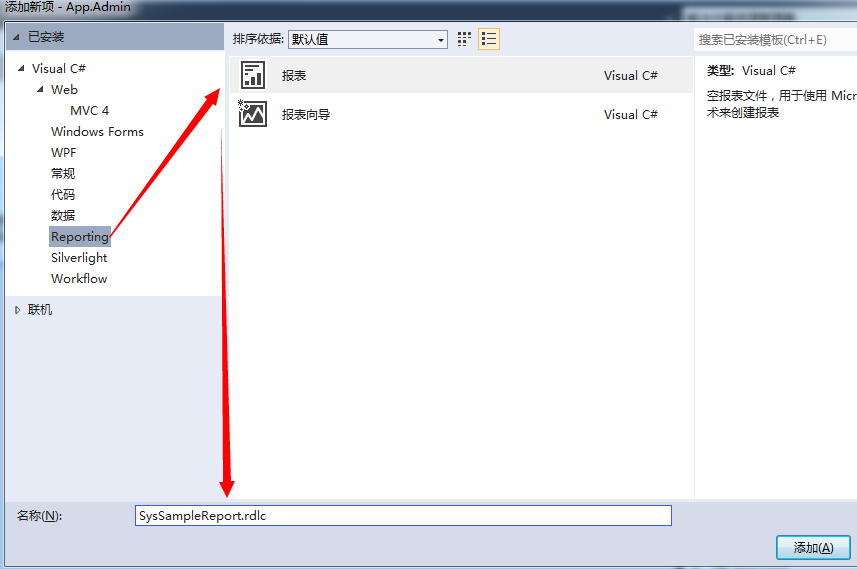
六、为报表创建数据集,数据源选择我们刚刚创建的AppDBDataSet数据源
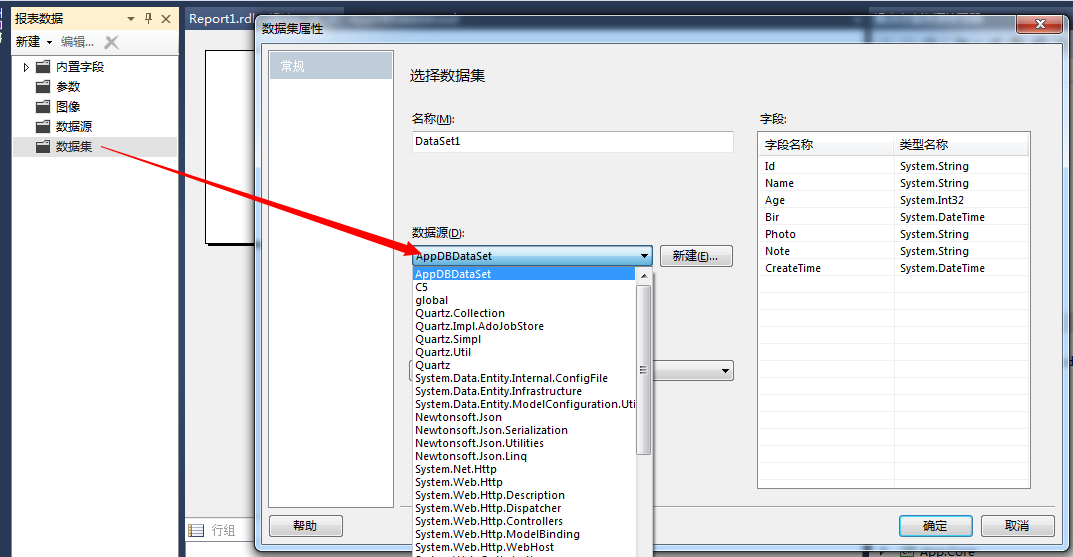
七、随便添加一个图标常用的饼图和列表(老实说过如果不懂先右键)
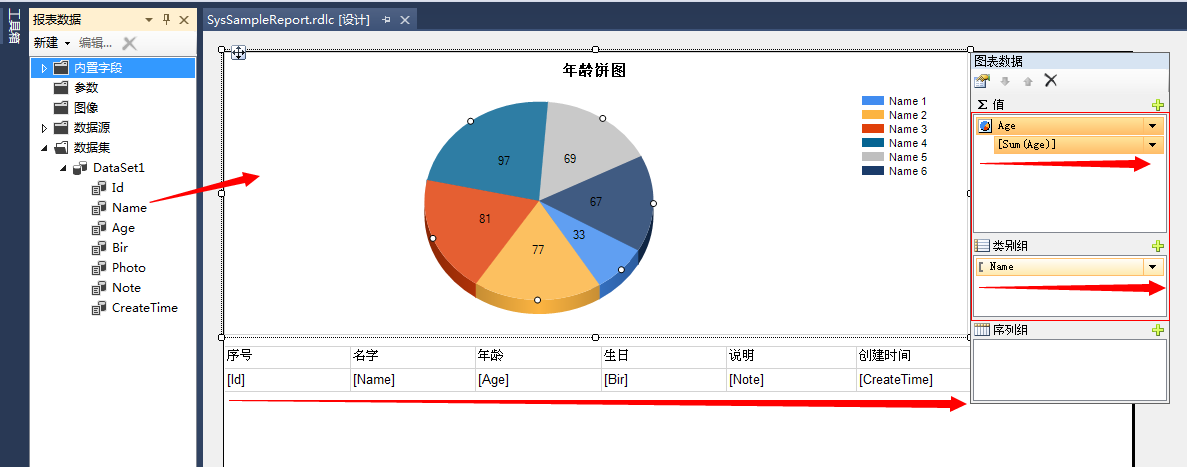
上面说的都是创建报表的基础。我们早在asp.net页面已经熟悉了,回到Controller
添加以下方法(type = PDF,Excel,Word )
public ActionResult Reporting(string type = "PDF", string queryStr = "", int rows = 0, int page = 1) { //选择了导出全部 if (rows == 0 && page == 0) { rows = 9999999; page = 1; } GridPager pager = new GridPager() { rows = rows, page = page, sort="Id", order="desc" }; List<SysSampleModel> ds = m_BLL.GetList(ref pager, queryStr); LocalReport localReport = new LocalReport(); localReport.ReportPath = Server.MapPath("~/Reports/SysSampleReport.rdlc"); ReportDataSource reportDataSource = new ReportDataSource("DataSet1", ds); localReport.DataSources.Add(reportDataSource); string reportType = type; string mimeType; string encoding; string fileNameExtension; string deviceInfo = "<DeviceInfo>" + "<OutPutFormat>" + type + "</OutPutFormat>" + "<PageWidth>11in</PageWidth>" + "<PageHeight>11in</PageHeight>" + "<MarginTop>0.5in</MarginTop>" + "<MarginLeft>1in</MarginLeft>" + "<MarginRight>1in</MarginRight>" + "<MarginBottom>0.5in</MarginBottom>" + "</DeviceInfo>"; Warning[] warnings; string[] streams; byte[] renderedBytes; renderedBytes = localReport.Render( reportType, deviceInfo, out mimeType, out encoding, out fileNameExtension, out streams, out warnings ); return File(renderedBytes, mimeType); }
所以呢。没有传说的那么神秘,靠输出来制作报表
- List<SysSampleModel> ds把读取到的列表赋予给ds
- localReport.ReportPath指定报表的路径
- ReportDataSource reportDataSource = new ReportDataSource("DataSet1", ds);指定数据集 DataSet1
填充好数据集,最后的前端就是调用 Reporting这个方法
在谷歌浏览器输出PDF可以直接在网页预览,如果是其他格式将获得保存对话框弹出
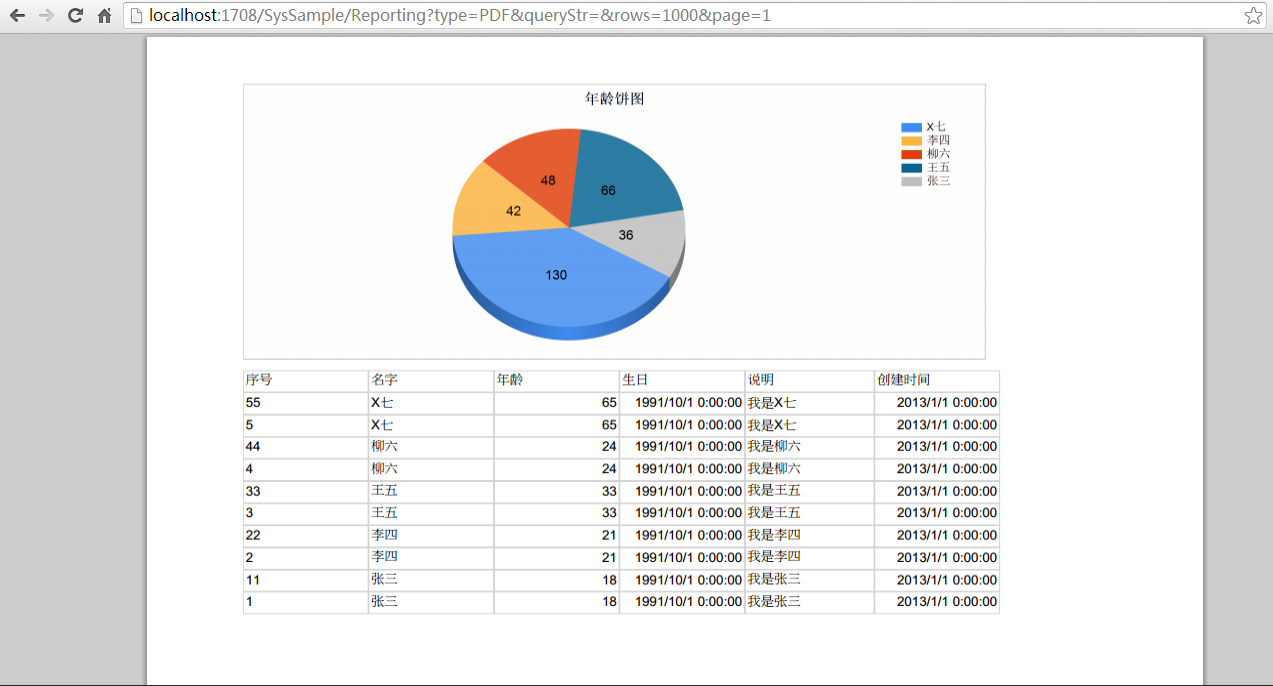
右键选择打印可以接本地打印机
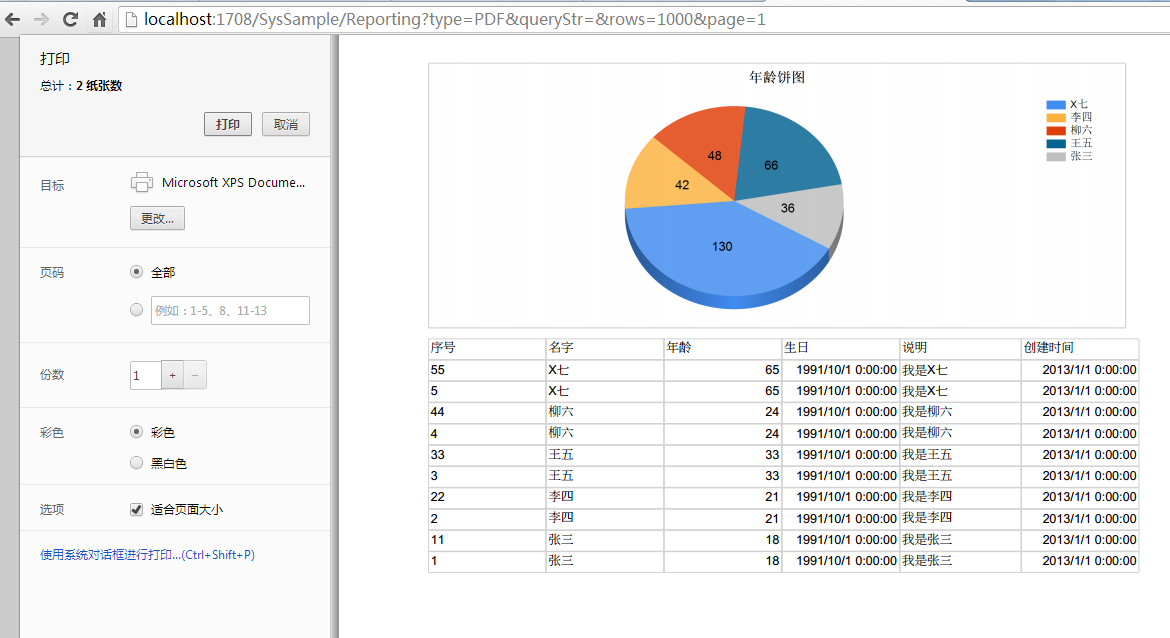
出处:http://ymnets.cnblogs.com/
本文版权归作者和博客园共有,欢迎转载,但未经作者同意必须保留此段声明,且在文章页面明显位置给出原文连接,否则保留追究法律责任的权利。


